Microsoft Copilot Studio yardımcı pilotlarında varlıkları kullanma ve alan doldurma
Önemli
Power Virtual Agents yetenekleri ve özellikleri, Microsoft Copilot genelinde üretken yapay zekaya ve gelişmiş tümleştirmelere yapılan önemli yatırımların ardından artık Microsoft Copilot Studio'nun parçasıdır.
Bazı makalelerde ve ekran görüntülerinde, belgeler ve eğitim içeriği güncelleştirilirken Power Virtual Agents'a başvurulabilir.
Microsoft Copilot Studio'ta yardımcı pilot konuşmalarının büyük bir kısmı, yapay zekanın bir kullanıcının amacını anlama özelliği olan doğal dil anlamadır. Örneğin, doğal dil anlama, kullanıcının "Hediye kartımı kullanmaya çalıştım ancak işe yaramıyor" dediğinde işin içindedir ve tam ifade tetikleme tümceciği olarak listelenmemiş olsa bile, kullanıcıyı hediye kartlarıyla ilgili konu yönlendirebilir.
Doğal dil anlamanın temel yönü, bir kullanıcı iletişim kutusunda varlıkları tanımlamaktır. Varlıklara başlamak için videoyu izleyin.
Varlık; telefon numarası, posta kodu, şehir veya kişinin adı gibi belirli bir gerçek dünya öznesini temsil eden bilgi birimi olarak düşünülebilir. Yardımcı pilot, varlıklar tarafından sağlanan bilgilerle ilgili bilgileri kullanıcı girişinden akıllı şekilde tanıyabilir ve daha sonra kullanmak üzere kaydedebilir.
Önceden oluşturulmuş varlıklar
Yardımcı pilotlardaki varlıklar, bilgileri benzer gruplar içinde depolamanıza izin verir.
Microsoft Copilot Studio, kullanıma hazır olarak yaş, renk, sayı ve ad gibi gerçek dünya iletişim kutularında en sık kullanılan stereo türünde bilgileri gösteren önceden oluşturulmuş bir varlık kümesiyle birlikte gelir.
Yardımcı pilot, varlıklar tarafından sağlanan bilgilerle ilgili bilgileri kullanıcı girişinden akıllı şekilde tanıyabilir ve daha sonra kullanmak üzere kaydedebilir.
Bu kavramı anlamaya yardımcı olması için Para varlığı örnek olarak kullanılabilir.
Microsoft Copilot Studio'ta, gezinti menüsünde Varlıklar'ı seçin.

Önceden oluşturulmuş kullanılabilir varlıkların listesini görürsünüz.
.png)
Para bölmesini seçin, bu eylem varlık için ayrıntılar bölmesini açar.
.png)
Burada, bu varlığın açıklamasını ve kullanıcı girişinden para veya para birimi ile ilgili bilgileri aramak için kullanılabilecek yolları görebilirsiniz.
Örneğin, kullanıcı "1000 dolara mal oluyor" ifadesini kullandığında, bu para birimini kullanan yardımcı pilot, "1000 dolar" öğesinin parasal bilgi türünü temsil ettiğini bilir. Yardımcı pilot bu varlığı çıkarıp bir değişkene kaydettiğinde, çevredeki bilgiler metin olsa bile "1000"i bir sayı olarak kaydeder.
Özel varlıklar
Önceden oluşturulmuş varlıklar sık kullanılan bilgi türlerini kapsar, ancak belirli bir amaca hizmet veren bir yardımcı pilot oluşturma gibi bazı durumlarda, yardımcı pilotun dil anlama modelini etki alanına özgü bazı bilgileri öğrenmeniz gerekir.
Örneğin, bir açık hava mağazası için yardımcı pilot oluşturmak istediğinizi düşünelim. Bu durumda, bir diyalogdaki "outdoor ürünleri" kategorisini kabul etmek için yardımcı pilota öğretmeniz gerekecek.
Bunu yapmak için özel bir varlık oluşturmanız gerekir. Bu durumda, yardımcı pilota tüm outdoor ürün kategorileri hakkında bilgi veren bir varlık oluşturabilirsiniz.
Microsoft Copilot Studio'ta, gezinti menüsünde Varlıklar'ı seçin.

Ana menüde Yeni varlık öğesini seçin.

Bu, varlık türünü seçebileceğiniz bir bölme açar: Kapalı liste varlığı veya Normal ifade (regex) varlığı.
Kapalı liste varlıkları
Kapalı liste varlıkları öğe listesi tanımlamanızı sağlar. Bu en iyi, yönetilmesi kolay ve basit öğe etiketleri olan küçük listelerde kullanılır.
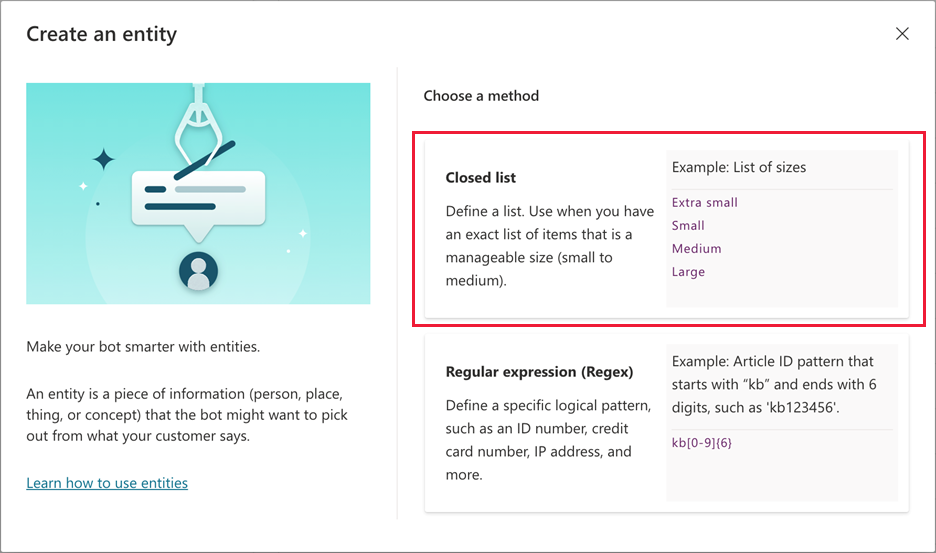
Varlık oluştururken bu seçeneğin belirlenmesi varlığın adını ve isteğe bağlı bir açıklamayı belirtebileceğiniz ve varlığa dahil etmek istediğiniz öğeleri girebileceğiniz bir bölme gösterir.
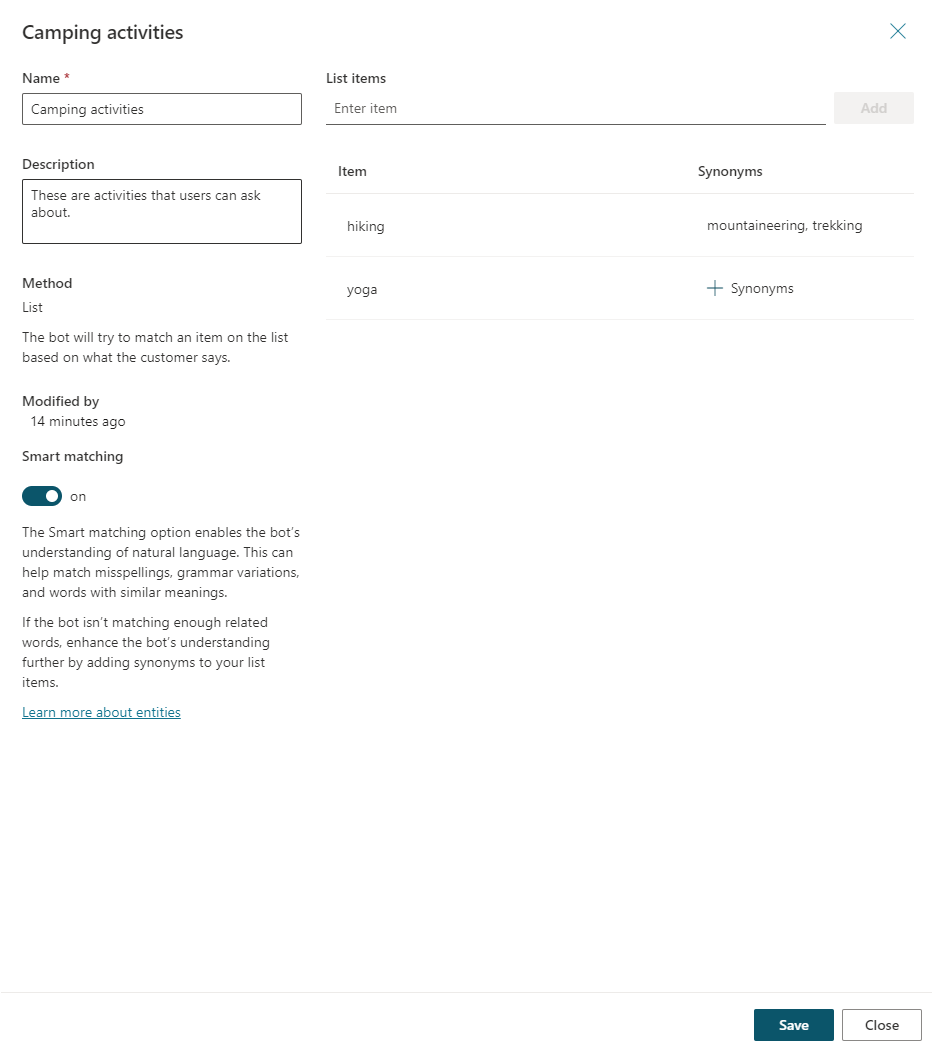
Öğeleri girerken şunları yapabilirsiniz:
- Adını değiştirmek için her bir öğeyi seçmek.
- Öğeyi listeden silmek için çöp tenekesi simgesini seçin.
- Eşanlamlı sözcükleri düzenle bölmesini açmak için + Eşanlamlı sözcükler'i seçin (veya zaten eklenmişlerse listelenen eş anlamlı sözcükleri seçin).
Varlık listesindeki her öğenin eşleşen mantığını el ile genişletmek için eşanlamlı sözcükler ekleyebilirsiniz. Örneğin, "yürüyüş" öğesinde "doğa yürüyüşü" ve "dağ yürüyüşü" öğelerini eşanlamlı sözcükler olarak ekleyebilirsiniz.
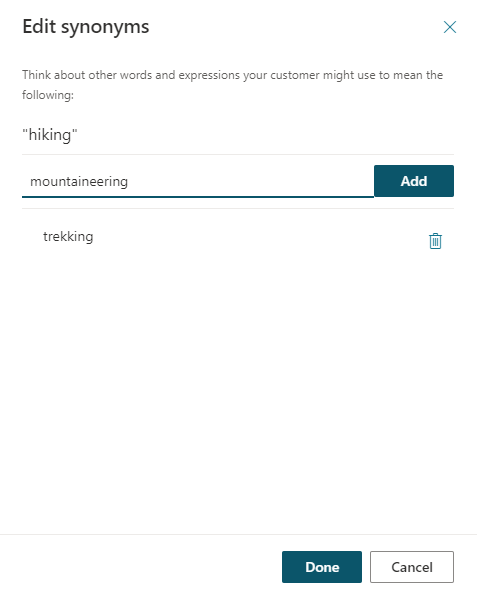
Her varlık için Akıllı eşleme'yi etkinleştirebilirsiniz.
Akıllı eşleştirme, yardımcı pilotun dil anlama modeli tarafından desteklenen zekanın bir parçasıdır. Bu seçenek etkinleştirildiğinde, yardımcı pilot varlıktaki listelenen öğelere dayanarak kullanıcı girişini belirsiz mantık kullanarak yorumlar.
Özellikle, yardımcı pilot yanlış yazımları otomatik düzeltmeye devam eder ve mantığın eşleştirilmesini biraz genişletir. Örneğin, yardımcı pilot "softbol" ile "beyzbol" eşleştirmesini yapabilir.
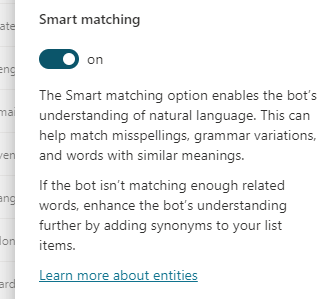
Varlığınızı oluşturmayı veya düzenlemeyi tamamladığınızda, kaydetmek ve varlık listesine dönmek için Kaydet'i seçin. Değişikliklerinizi atmak için Kapat'ı seçin (hatayla yanlış seçeneği belirlediyseniz varlığın düzenlemeye dönmeniz için bir seçenek sunulur).
Normal ifade (regex) varlıkları
Normal ifade (regex) varlıkları, bir girişten gelen bilgileri eşleştirmek ve ayıklamak için kullanabileceğiniz mantıksal desenler tanımlamanıza olanak sağlar. Regex varlıkları kullanıcının girişine karşılık gelen karmaşık desen eşlemesi için veya bir kullanıcının bir konuşmadan girişi nasıl biçimlendirebileceği veya girebileceğine ilişkin belirli varyasyonlara izin vermeniz gerektiğinde çok kullanışlıdır.
Örneğin, kullanıcının yardımcı pilota girdiği dizeden izleme kimliği, lisans numarası, kredi kartı numarası veya IP adresi gibi öğeleri tanımlamak için normal ifade varlığını kullanabilirsiniz.

Varlık oluştururken bu seçeneğin belirlenmesi varlığın adını ve isteğe bağlı bir açıklamayı belirtebileceğiniz ve girişteki varlık öğelerini eşlemek ve çıkarmak için kullanılması gereken normal ifade modelini girebileceğiniz bir bölme gösterir.
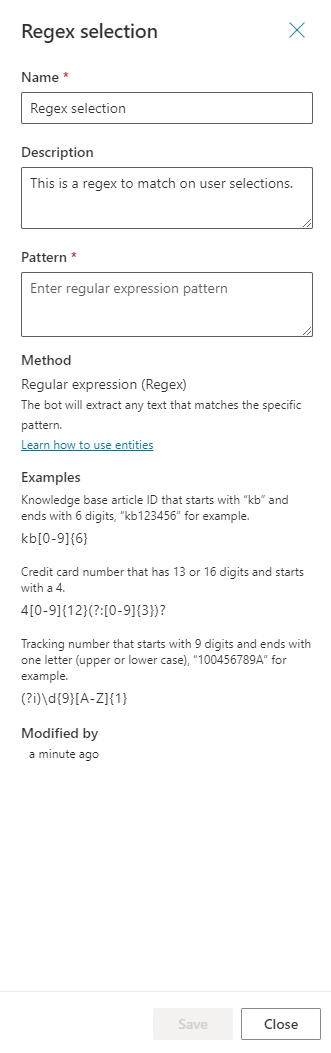
Microsoft Copilot Studio normal ifade varlığı .NET normal ifade sözdizimini kullanır.
Varsayılan olarak, desen eşleme büyük ve küçük harf duyarlıdır; büyük ve küçük harfe duyarlı olmayacak duruma getirmek için desen dizesinde (?i) normal ifade seçeneğini kullanın. Bazı temel örnekler normal ifade varlık bölmesine dahil edilmiştir ve sözdizimi hakkında ek bilgiler ve daha fazla örnek Normal İfade Dili - Hızlı Başvuru konusunda bulunabilir.
Normal ifadeyi birden çok desenle uyumlu hale getirmek gerekirse normal ifadeleri bitiştirmek için alternasyon işlecini | kullanabilirsiniz. Örneğin, bir ürün kimliği kodunun eski ve yeni biçimlerini aramak için iki Regex desenini birleştirebilirsiniz.
Varlığınızı oluşturmayı veya düzenlemeyi tamamladığınızda, kaydetmek ve varlık listesine dönmek için Kaydet'i seçin. Değişikliklerinizi atmak için Kapat'ı seçin (hatayla yanlış seçeneği belirlediyseniz varlığın düzenlemeye dönmeniz için bir seçenek sunulur).
Konuşmada varlıkları kullanma
Artık söz konusu ürün kategorisi varlığını ve diğer birkaç özel varlığı oluşturarak yardımcı pilota dış mekan ürünleri hakkında bilgi verme işini yaptığınıza göre, yardımcı pilotla konuşma yaparken bunları kullanmaya başlayabilirsiniz.
Düzenlemek istediğiniz yardımcı pilota ait Konular sayfasına gidin.
Varlığı eklemek istediğiniz konu için yazma tuvalini açın.
Düğüm ekle'yi (+) ve ardından Bir soru sor'u seçin.
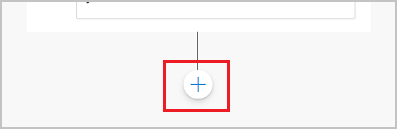
Tanımla altında, Özel varlıklarda oluşturduğunuz varlığı seçin.
.png)
İsteğe bağlı olarak, düğme olarak gösterilecek öğeleri de seçebilirsiniz. Örneğin, bazı kategorileri kullanıcıların giriş olarak kolayca seçebilmesi için düğme olarak göstermek isterseniz Kullanıcı seçeneklerini seç seçeneğini belirlemeniz ve ardından bunları özel varlık oluştururken eklediğiniz öğeleri içeren listeden seçmeniz yeterlidir.
.png)
.png)
Gerekirse, kullanıcı yanıtının çıkışı için değişkeni adlandırın.
Yuva doldurma
Yuva doldurma, ayıklanan bir varlığın bir nesneye kaydedilmesi anlamına gelen doğal dil anlama kavramıdır. Ancak Microsoft Copilot Studio'ta yuva doldurma, ayıklanan varlık değerini bir değişkene yerleştirmek anlamına gelir.
Test sohbetine "Bir şey satın almak istiyorum" yazarak tetiklenen açık hava donanımı konusunu örnek olarak kullanmaya devam edeceğiz.
Konu başarıyla tetiklenir ve yardımcı pilot ürün kategorisini sorar; Bir soru sor düğümünü yazarken belirtilen düğme seçeneklerini de gösterir. Diyalog ağacında, konular arasında izleme işlemi, yeni düzenlediğiniz soru düğümüne yardımcı pilotun çalıştığını da gösterir.
.png)
Kullanıcı düğmelerden birini seçerek önceden tanımlanmış seçenekleri kullanabilir. Alternatif olarak, sözcükler eş anlamlı olarak tanımlandığından "yürüyüş" gibi bir sözcük yazabilir ve bunun "doğa yürüyüşü" ile eşleştiğini görebilirler.
.png)
Konular arasında izleme işleminde, diyaloğun, ürün kategorisi değerinin "Doğa Yürüyüşü" olduğu yola doğru şekilde yönlendirildiğini gösterir. Değişken değerini, yazma tuvalinin alt kısmındaki değişken izleme penceresinden inceleyebilirsiniz. İzleme penceresinde, değişken değerin "Doğa Yürüyüşü" olduğunu gösterir.
Temel olarak, alan doldurma ayıklanan "Doğa Yürüyüşü" varlığını VarProductCategory değişkenine ekleyerek gerçekleşmiştir.
.png)
"Proaktif yuva doldurma" olarak bilinen işlemi, kullanıcının birden çok varlıkla eşlenen birden çok bilgi parçasını belirtebildiği durumlarda da kullanabilirsiniz. Yardımcı pilot hangi bilgilerin hangi varlığa otomatik olarak ait olduğunu anlayabilir. Amaçlanan eşlemeden emin olunmayan durumlarda seçenekler sunarak kullanıcının daha kesin olmasını ister.
Bu örnekte, kullanıcı "Bazı yürüyüş donanımları satın almak istiyorum" yazmıştır. Bu, kullanıcının donanım satın almak istediği tetikleme tümceciğini içerir ve ayrıca gerçek donanım türü şeklinde ikinci bir bilgi parçası sunar. Bu durumda, yardımcı pilot, hem ürün satın alma varlığını hem de ürün türüvarlığını doldurur.
.png)
Konular arasında izlemede, yardımcı pilotun bu kullanıcı girişini aldığını ve soru düğümünü akıllı şekilde atlayıp ürün kategorisini istediğini görebilirsiniz.
Yardımcı pilot her zaman kullanıcı girişini etkin bir şekilde dinler, bilgileri önceden hatırlayarak gereksiz adımları gerektiği gibi atlayabilir.
Testi yeniden başlatalım ve başka bir durumu deneyelim. Bu turda, yürüyüş donanımı türü ve fiyat aralığı (Para varlığını kullanarak) gibi bilgiler isteyen birkaç soru düğümü ekleyebilirsiniz.
Bu kez ürün kategorisi sorusunu yanıtladığınızda, yardımcı pilota yalnızca ürün kategorisini söylemek yerine, kullanıcı "100 dolar altında bir çift yürüyüş botu satın almak istiyorum" diyebilir. Bu örnekte, yardımcı pilot yalnızca doğru yürüyüş ürünü kategorisi yoluna rota belirlemez, ayrıca yürüyüş takımlarının türünü ve hedef fiyat aralığı bilgilerini isteyen aralıkları da etkin şekilde dolduracaktır.
.png)
Proaktif yuva doldurma, düğüm düzeyinde manuel olarak denetlenebilir. Yuvanın önceki kullanıcı yanıtlarından doldurulup doldurulmadığına bakılmaksızın, soruyu her zaman belirli bir düğüm içinde sormak isterseniz söz konusu soru düğümü için Soruyu atla seçeneğini devre dışı bırakabilirsiniz.
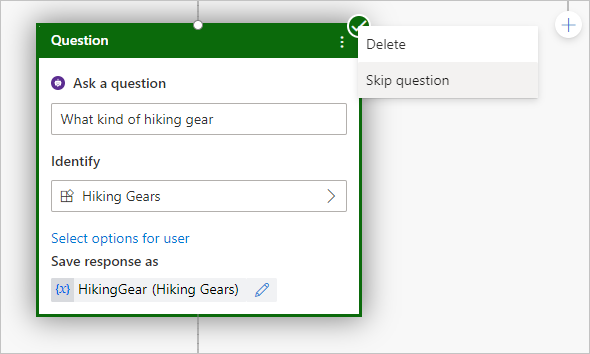
Derin kavrama videosunu izleyin
Geri Bildirim
Çok yakında: 2024 boyunca, içerik için geri bildirim mekanizması olarak GitHub Sorunları’nı kullanımdan kaldıracak ve yeni bir geri bildirim sistemiyle değiştireceğiz. Daha fazla bilgi için bkz. https://aka.ms/ContentUserFeedback.
Gönderin ve geri bildirimi görüntüleyin